
Ondanks die feit dat Microsoft reeds twee nuwe bedryfstelsels vrygestel het, bly baie gebruikers aanhangers van die goeie ou "sewe" en streef hulle daarna om dit op al hul rekenaars te gebruik. As daar min installasieprobleme is met selfgemonteerde tafelrekenaars, sal u op skootrekenaars met vooraf geïnstalleerde “tien” probleme ondervind. In hierdie artikel sal ons praat oor hoe u die OS van Windows 10 na Windows 7 kan verander.
Installeer Windows 7 in plaas van die "tiene"
Die grootste probleem by die installering van die 'sewe' op 'n rekenaar met Windows 10 is die onverenigbaarheid van die firmware. Die feit is dat Win 7 nie UEFI-ondersteuning bied nie, en as gevolg daarvan, skyfstrukture van die GPT-tipe. Dit is hierdie tegnologieë wat gebruik word in toestelle met voorafgeïnstalleerde stelsels uit die tiende familie, wat ons die vermoë ontneem om ouer OS's te installeer. Boonop is dit nie moontlik om van sulke installasiemedia af te laai nie. Vervolgens gee ons instruksies oor hoe om hierdie beperkings te omseil.
Stap 1: Skakel veilige boot uit
In wese is UEFI dieselfde BIOS, maar met nuwe funksies wat Secure Boot of Secure Boot insluit. Dit laat nie in die normale modus toe om vanaf die installasieskyf met die "sewe" te laai nie. Om aan die gang te kom, moet hierdie opsie in die firmware-instellings afgeskakel word.
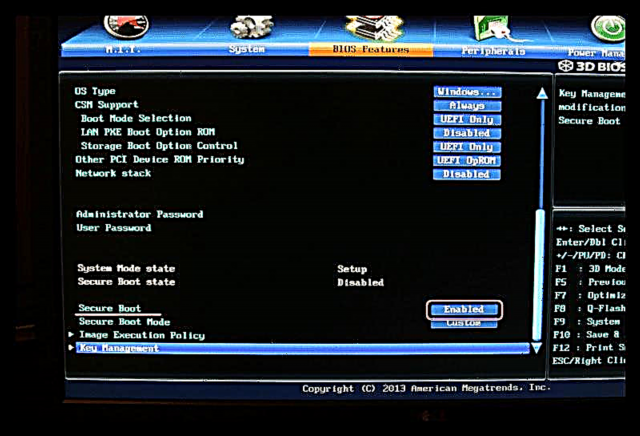
Lees meer: deaktiveer veilige boot in BIOS
Stap 2: Voorbereiding van bootbare media
Om selflaaibare media met Windows 7 te skryf, is redelik eenvoudig, omdat daar baie instrumente is wat die taak vergemaklik. Dit is UltraISO, Download Tool en ander soortgelyke programme.

Lees meer: skep 'n USB-flitsskyf wat met 'n boot beskikbaar is, met Windows 7
Stap 3: Skakel GPT om na MBR
In die installasieproses sal ons onvermydelik 'n ander hindernis teëkom - die onverenigbaarheid van die "sewe" en GPT-dryf. Hierdie probleem word op verskillende maniere opgelos. Die vinnigste is om direk na MBR in die Windows-installeerder te skakel Opdraglyn en konsole skyf nut. Daar is ander opsies, byvoorbeeld, om vooraf opstarbare media te skep met UEFI-ondersteuning of banale verwydering van alle partisies op die skyf.

Lees meer: Los die probleem op met GPT-skywe tydens Windows-installasie
Stap 4: Installasie
Nadat al die nodige voorwaardes nagekom is, bly dit net om Windows 7 op die gewone manier te installeer en die bekende, hoewel reeds verouderde, bedryfstelsel te gebruik.
Lees meer: Hoe om Windows 7 vanaf 'n USB-flash drive te installeer
Stap 5: Installeer drywers
Die standaardverspreiding van Windows 7 het nie drywers vir USB-poorte weergawe 3.0 nie, en moontlik vir ander toestelle, en sodra die stelsel begin is, moet dit afgelaai en geïnstalleer word vanaf die profielbronne, die webwerf van die vervaardiger (as dit 'n skootrekenaar is) of gebruik spesiale sagteware. Dieselfde geld die sagteware vir die nuwe hardeware, byvoorbeeld skyfiestelle.
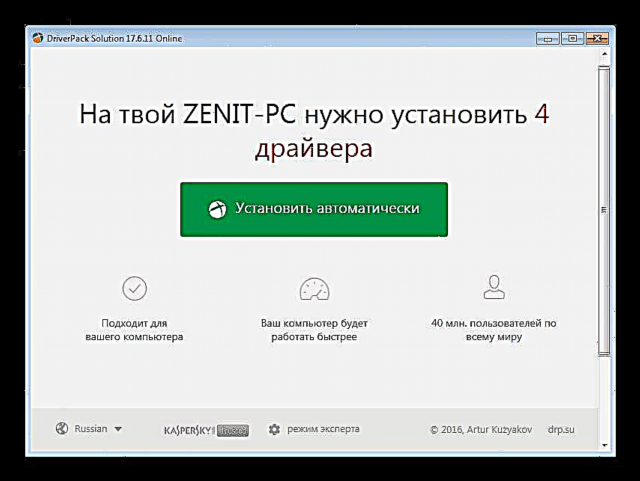
Meer besonderhede:
Hoe om bestuurders op te dateer
Soek na bestuurders volgens toestel-ID
Oplossing van USB-probleme na die installering van Windows 7
Gevolgtrekking
Ons het uitgewerk hoe om die “sewe” op die rekenaar te installeer in plaas van Windows 10. Om moontlike probleme te vermy nadat die proses voltooi is, aangesien netwerkadapters of -poorte nie werk nie, is dit die beste om altyd 'n flash drive te hê met die nuutste drywerpakket, byvoorbeeld Snappy Driver Installer. Let daarop dat dit die regte SDI-volledige beeld is wat benodig word, aangesien dit onmoontlik kan wees om aan die internet te koppel.











